Κάθε φορά που δημιουργείτε μια νέα συντόμευση, τα Windows προσθέτουν τη λέξη "Συντόμευση" στο όνομα αρχείου προγράμματος ή εφαρμογής. Εάν βρίσκεστε να το απορρίπτετε κάθε φορά, υπάρχει ένας τρόπος να σας γλιτώσετε από τον κόπο να το κάνετε με το χέρι. Πρέπει να αλλάξετε την επέκταση ονόματος συντόμευσης για νέες συντομεύσεις στα Windows.
Επομένως, εάν πιστεύετε ότι το σύμβολο του καμπυλωτού βέλους σε ένα εικονίδιο συντόμευσης είναι περισσότερο από αρκετό και ότι η λέξη "Συντόμευση" στο όνομά του είναι υπερβολική, δείτε πώς να σταματήσετε τα Windows να το κάνουν αυτό.
Πώς να τροποποιήσετε το μητρώο των Windows για να απαλλαγείτε από το επίθημα συντόμευσης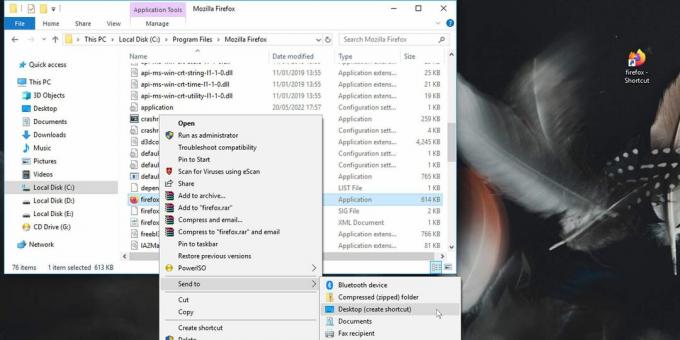
Συνήθως, όταν δημιουργείτε μια συντόμευση (όπως η χρήση του Αποστολή σε > Επιφάνεια εργασίας (δημιουργία συντόμευσης) επιλογή μενού περιβάλλοντος), τα Windows θα προσθέσουν τη "Συντόμευση" στο τέλος της. Για να σταματήσουμε αυτήν τη συμπεριφορά, προσπαθούμε να τροποποιήσουμε το μητρώο των Windows.
Προσοχή: η εσφαλμένη επεξεργασία του μητρώου μπορεί να αφήσει το σύστημά σας ασταθές, γι' αυτό να είστε προσεκτικοί όταν τροποποιείτε τιμές στο πρόγραμμα επεξεργασίας μητρώου των Windows. Εάν είστε νέοι σε κάτι τέτοιο, έχουμε έναν οδηγό όπου μπορείτε να μάθετε περισσότερα για το
Μητρώο των Windows και πώς να το επεξεργαστείτε. Πριν προχωρήσετε, είναι καλή ιδέα να δημιουργήστε αντίγραφο ασφαλείας του μητρώου μόνο σε περίπτωση που κάτι πάει στραβά.Πώς να απενεργοποιήσετε την επέκταση ονόματος συντόμευσης χρησιμοποιώντας το μητρώο των Windows
Εάν είστε έτοιμοι, ακολουθήστε αυτά τα βήματα για να αφαιρέσετε το επίθημα "Συντόμευση" από τα ονόματα αρχείων των νέων συντομεύσεων που δημιουργείτε.
- Κάντε κλικ στο μενού Έναρξη και πληκτρολογήστε "run". Ανοιξε το Τρέξιμο εφαρμογή. Εναλλακτικά, πατήστε Win + R να ανοίξει το Τρέξιμο εφαρμογή.
- Πληκτρολογήστε "regedit" και κάντε κλικ Εντάξει. Ενδέχεται να εμφανιστεί ένα παράθυρο διαλόγου που ζητά άδεια για την επεξεργασία του μητρώου. Κάντε κλικ Εντάξει.
- Στον Επεξεργαστή Μητρώου, μεταβείτε στην ακόλουθη τοποθεσία:
HKEY_CURRENT_USER\SOFTWARE\Microsoft\Windows\CurrentVersion\Explorer\NamingTemplates - Εάν δεν έχετε φάκελο Πρότυπα ονομάτων, κάντε δεξί κλικ στον φάκελο Εξερευνητής και πηγαίνετε στο Νέος > Κλειδί. Ονομάστε το κλειδί Πρότυπα ονομάτων και χτυπήστε Εισαγω.
- Στο Πρότυπα ονομάτων κλειδί, ανοίξτε τη συμβολοσειρά ShortcutNameTemplate.
- Αυτή η συμβολοσειρά μπορεί να μην υπάρχει και ίσως χρειαστεί να τη δημιουργήσετε. Για να το κάνετε αυτό, κάντε δεξί κλικ στον κενό χώρο στο κλειδί Πρότυπα ονομάτων και πηγαίνετε στο Νέο > Τιμή συμβολοσειράς; Ονόμασέ το ShortcutNameTemplate και πατήστε Εισαγω.
- Ορίστε τα δεδομένα τιμής της συμβολοσειράς ShortcutNameTemplate προς την "%s.lnk", διατηρώντας τα εισαγωγικά, για να αφαιρέσετε την επέκταση ονόματος "- Συντόμευση" για όλες τις συντομεύσεις που δημιουργήθηκαν πρόσφατα. Ίσως χρειαστεί να επανεκκινήσετε τον υπολογιστή σας ή την Εξερεύνηση των Windows για να τεθούν σε ισχύ οι αλλαγές.
Σημειώστε ότι αυτή η μέθοδος θα επηρεάσει μόνο τις συντομεύσεις που θα δημιουργήσετε στη συνέχεια. Τυχόν συντομεύσεις που δημιουργήθηκαν προηγουμένως δεν θα μετονομαστούν αυτόματα.
Μια εναλλακτική μέθοδος απόρριψης της επέκτασης ονόματος συντόμευσης
Εάν δεν θέλετε να προχωρήσετε στη διαδικασία δημιουργίας νέων κλειδιών και συμβολοσειρών στον επεξεργαστή μητρώου, μπορείτε να χρησιμοποιήσετε αυτήν την ελαφρώς απλούστερη μέθοδο.
- Ανοίξτε τον Επεξεργαστή Μητρώου.
- Πλοηγηθείτε στην ακόλουθη τοποθεσία:
HKEY_CURRENT_USER\SOFTWARE\Microsoft\Windows\CurrentVersion\Explorer - Αναζητήστε τη δυαδική τιμή που ονομάζεται Σύνδεσμος.
- Εάν η δυαδική τιμή του συνδέσμου δεν υπάρχει, δημιουργήστε την κάνοντας δεξί κλικ στον κενό χώρο και επιλέγοντας Νέο > Δυαδική τιμή. Μετονομάστε τη νέα δυαδική τιμή Σύνδεσμος.
- Κάντε διπλό κλικ για να το ανοίξετε και να αλλάξετε τα δεδομένα τιμής του σε "00 00 00 00". Δεν χρειάζεστε τα εισαγωγικά.
- Επιλέγω Εντάξει και κλείστε τον επεξεργαστή μητρώου. Ίσως χρειαστεί να επανεκκινήσετε τον υπολογιστή σας ή την Εξερεύνηση των Windows για να τεθεί σε ισχύ.
Η τιμή που ενδέχεται να δείτε στη δυαδική τιμή του συνδέσμου στον υπολογιστή σας μπορεί να είναι διαφορετική. Εξαρτάται από την έκδοση και την έκδοση των Windows που εκτελείτε. Δεν έχει πραγματικά σημασία ποια είναι η αξία. Η αντικατάστασή του με όλα τα μηδενικά θα σταματήσει τα Windows να προσθέτουν την επέκταση ονόματος "Συντόμευση" στις συντομεύσεις που δημιουργήθηκαν πρόσφατα.
Επαναφορά στο προεπιλεγμένο σύστημα ονομάτων συντομεύσεων των Windows
Εάν έχετε χρησιμοποιήσει την πρώτη μέθοδο για να καταργήσετε την επέκταση ονόματος "Συντόμευση" για νέες συντομεύσεις, απλώς διαγράψτε το ShortcutNameTemplate τιμή συμβολοσειράς στο Πρότυπα ονομάτων κλειδί.
Για να επιστρέψετε στον προεπιλεγμένο συνδυασμό ονομάτων συντομεύσεων των Windows, εάν έχετε χρησιμοποιήσει την εναλλακτική μέθοδο, διαγράψτε το Σύνδεσμος δυαδική τιμή. Αυτό θα λειτουργήσει και στις δύο περιπτώσεις, είτε το Σύνδεσμος η τιμή υπήρχε πριν κάνετε την αλλαγή στην τιμή της ή εάν τη δημιουργήσατε εσείς Σύνδεσμος εκτιμήστε τον εαυτό σας. Τα Windows θα δημιουργήσουν ξανά την τιμή εάν και όταν χρειάζεται και θα πρέπει να λειτουργούν σωστά με ή χωρίς τη δυαδική τιμή.
Τροποποιήστε την εμφάνιση και την αίσθηση των Windows
Το να κάνετε τα Windows να φαίνονται και να αισθάνονται όπως σας αρέσουν δεν είναι δύσκολο, και υπάρχουν αρκετές αισθητικές προσαρμογές που μπορείτε να κάνετε για να τους δώσετε την αίσθηση που αισθάνεστε άνετα. Ορισμένες από αυτές –όπως η αλλαγή του τρόπου με τον οποίο τα ονόματα των Windows δημιουργήθηκαν πρόσφατα– εξυπηρετούν έναν διπλό σκοπό: να φαίνεστε τακτοποιημένοι και να εξοικονομείτε χρόνο.


